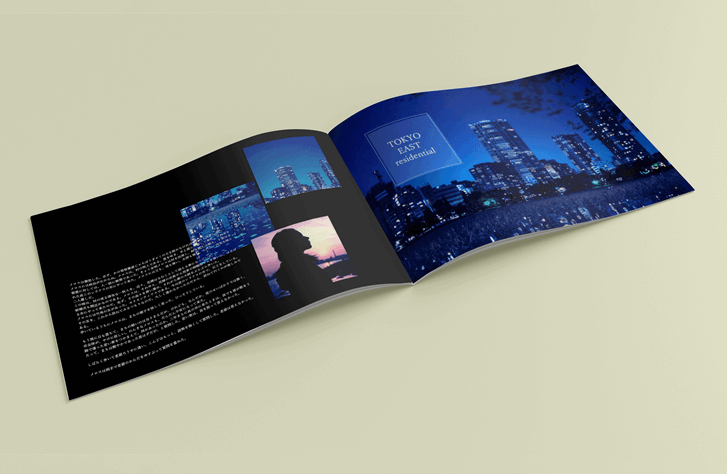コンビニのマルチコピー機を使ってはがきを印刷する方法をご紹介します。
次の2社の手順を解説いたします。
- セブンイレブン
- ローソン
- プリント・・・印刷データを持ち込んでプリント
- コピー・・・写真など印刷原稿を持ち込んでコピー
のどちらでも可能です!
コンビニのコピー機ではがき印刷~セブンイレブン編~
操作手順
- 「プリント」を選択
- 「はがきプリント」を選択
- 内容を確認し「同意する」を選択
- 「備え付けのはがき用紙」or「持ち込みはがき」を選択
- メディアを選択
- プリントの種類「そのままプリント」or「配置してプリント」を選択
- 読み込むファイル(印刷データ)を選択
- カラーモード「白黒」or「フルカラー」を選択
- ちょっと小さめ「しない」or「する」を選択
- 印刷部数(枚数)を入力して「スタート」を選択
- 「コピー」を選択
- ふつうのコピー「白黒」or「フルカラー」or「単色カラー」を選択
- できあがり用紙サイズ「はがき」を選択
- 「備え付けのはがき用紙」or「持ち込みはがき」を選択
- 印刷部数(枚数)を入力して「スタート」を選択
持ち込みはがきについて
- 持ち込みはがきは日本郵便が発行した定型の郵便はがきのみ使用可能
- インクジェット用はがき・写真用はがきは使用不可
- 持ち込みはがきは自分で用紙トレイに設置します。(手順は難しくありません)
配置してプリントがすごい!
1〜5枚の画像を1枚のはがきに配置してプリントすることができます。

こんな感じ。2つの画像を配置して見ました!
料金
| 白黒 | 20円/1枚 |
| カラー | 60円/1枚 |
| 単色カラー (赤・緑・青・シアン・マゼンタ・イエロー) | 60円/1枚 ※コピーのみ |
対応メディア
- micro SD
- CD/DVD
- SDカード
- USBメモリー
- スマートフォン
他
対応フォーマット
- XPS
- XDW
- JPEG
- TIFF
- BMP
ポイント
- 「備え付けの専用私製はがき」または「持ち込みの郵便はがき」に印刷することも可能
- nanacoで支払い可能
コンビニのコピー機ではがき印刷~ローソン編~
操作手順
プリント手順
- 「写真・文書プリント」を選択
- 「文書ファイル」or「写真ファイル」を選択
- 「はがき用紙」を選択
- 内容を確認し「つぎへ」を選択
- 内容を確認し「同意する」を選択
- カラータイプ「フルカラー」or「白黒」を選択
- メディアを選択
- 読み込むファイル(印刷データ)を選択
- プリント領域を選択して「つぎへ」
- 印刷部数(枚数)を入力して「スタート」を選択
コピー手順
- 「いろいろコピー」を選択
- 「はがきにコピー」を選択
- 内容を確認し「同意する」を選択
- カラータイプ「フルカラー」or「白黒」or「単色カラー」を選択
- 原稿サイズを選択
- 原稿をセットし「原稿読み込み」を選択
- コピーイメージを確認して「つぎへ」を選択
- 印刷部数(枚数)を入力して「スタート」を選択
料金
| 白黒 | 20円/1枚 |
| カラー | 60円/1枚 |
| 単色カラー (赤・緑・青・シアン・マゼンタ・イエロー) | 60円/1枚 ※コピーのみ |
対応メディア
- micro SD
- CD/DVD
- SDカード
- USBメモリー
- スマートフォン
他
対応フォーマット
対応フォーマット
- PPTX
- DOCX
- XLSX
- JPEG
- TIFF
- BMP
- PNG
ポイント
- PDFなどは「文書プリント」JPEGなどの画像は「写真ファイル」を選択
- はがきの持ち込みはできない

コピーもなかなか高品質でした。
下の写真はセブンイレブンのはがきコピー
左が原稿で右がカラーコピーです。よく見るとコピーの方が少しもやっとしていますが、写真ではよくわかりませんね。よく見ないとわからないくらいきれいにコピーできてます。

続いてはローソンのはがきコピー
左が原稿で右が白黒コピー。こちらも若干コピーの方がもやっとしています。

セブンイレブンとローソンでは宛名面のデザインが異なります。
- セブンイレブン・・・表記が「郵便はがき」(写真左)
- ローソン・・・表記が「POSTCARD」(写真右)
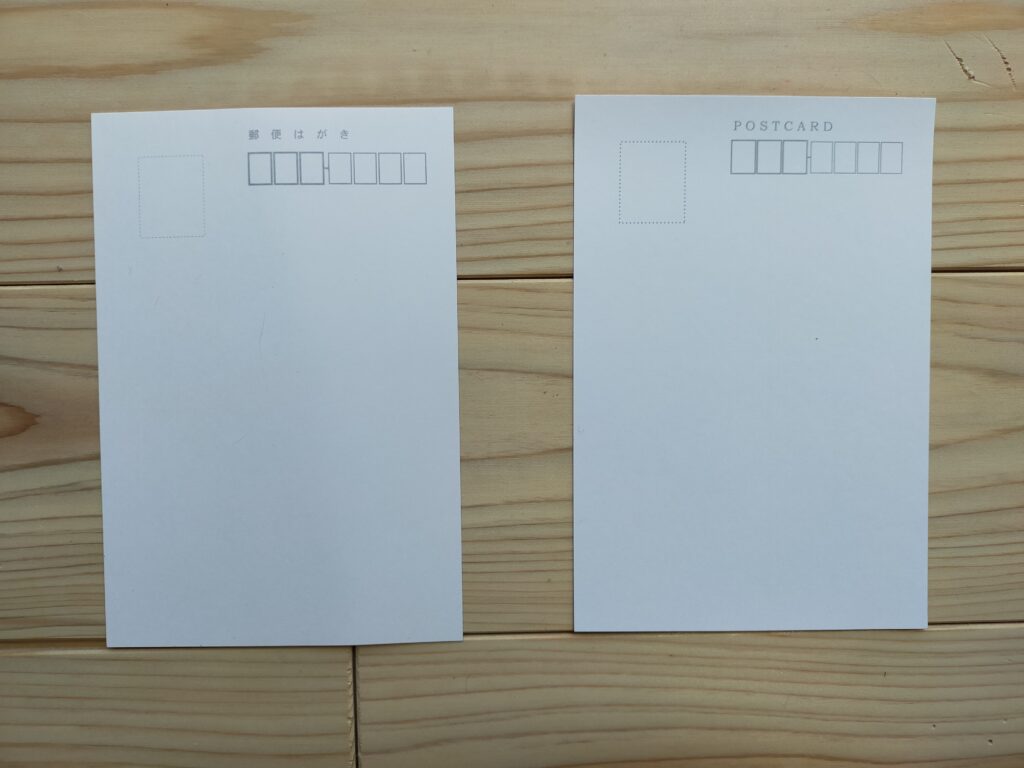
コンビニのコピー機ではがき印刷【注意点】
印刷できるのは「裏面」
マルチコピー機で印刷できるのは「裏面(文面)」のみ
宛名面は印刷できません。
周囲にフチができる
マルチコピー機ではフチなし印刷はできません。周囲に5mmほどのフチができます。
トンボや塗り足しは不要
マルチコピー機ではトンボや塗り足しもそのまま印刷されてしまいます。
JPEGなど画像データはRGBで作成
カラーモードをRGBで作成します。CMYKの画像ファイルは対応していないので印刷できません。
たくさん印刷したいときや宛名面にも印刷したいときはネット印刷がおすすめ!
もちろん品質にこだわりたい場合もネット印刷の方がコンビニより高品質ですよ。

まとめ
以上、コンビニのマルチコピー機を使ってはがきを印刷する方法をご紹介しました。
「すぐにはがきを印刷したい」「数枚だけはがきを印刷したい」という場合は、コンビニのマルチコピー機を使ってみてください。
今回の記事が少しでもお役に立てれば幸いです。

コンビニのマルチコピー機ではがきを作ることはできますか?
私製はがきが作れます。セブンイレブンは持ち込みの郵便はがきに印刷することもできます。なお、コンビニで印刷できるのは裏面(文面)のみです。

コンビニのはがき印刷は1枚いくら?
白黒は1枚20円、カラーは1枚60円です。
コンビニのマルチコピー機を使った印刷について紹介している記事をまとめてみました。合わせてチェックしてみてください!